Versiohistorian näyttäminen sivujen ja osien palauttamista varten
Tässä artikkelissa käsitellään sivun tai osan versiohistorian näyttämistä ja palauttamista aiempaan versioon Microsoft Dynamics 365 Commercen sivustonmuodostimessa.
Commercen sivustonmuodostimessa voidaan tarkastella sivun tai osan versiohistoriaa ja palauttaa asiakirja tarvittaessa tiettyyn versioon. Avoimessa asiakirjassa voidaan valita komentopalkissa Näytä historia, joka avaa Versiohistoria-valintaikkunan. Tämän valintaikkunan Versio-välilehdessä on luettelo sivun tai osan kaikkien versioiden ja tallennusaktiviteettien historiatiedoista. Sitten voidaan valita luettelossa olevan asiakirjan edellinen versio, esikatsella se ja palauttaa sen nykyiseksi versioksi. Valintaikkunan Aktiviteetti-välilehdessä on asiakirjan täydellisen aktiviteettihistorian sisältävä luettelo, ja siinä on mukana kaikki tallennus-, julkaisu- ja julkaisun peruutustoiminnot.
Muistiinpano
Asiakirjasta luodaan uusi versio aina, kun sivuston tekijä tekee muutoksia ja valitsee sitten asiakirjassa Muokkaus on valmis.
Sivun tai osan versiohistoriaa voidaan tarkastella ja edellinen versio palauttaa seuraavasti.
Avaa sivustonmuodostimessa sivu tai osa, jonka versiohistoriaa halutaan tarkastella.
Valitse komentopalkissa Näytä historia.
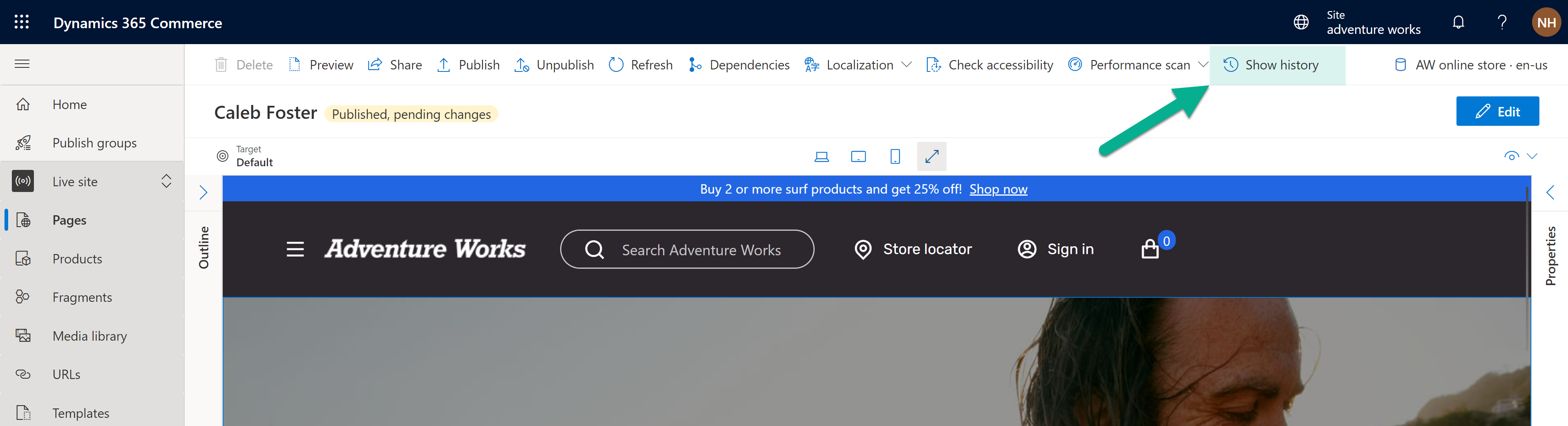
Valitse Versiohistoria-valintaikkunan Versio-välilehdessä asiakirjan edellinen versio. Oikealla olevassa ominaisuusruudussa on valitun version pikkukuva sekä tietoja sen muokkaajasta ja muokkausajankohdasta.
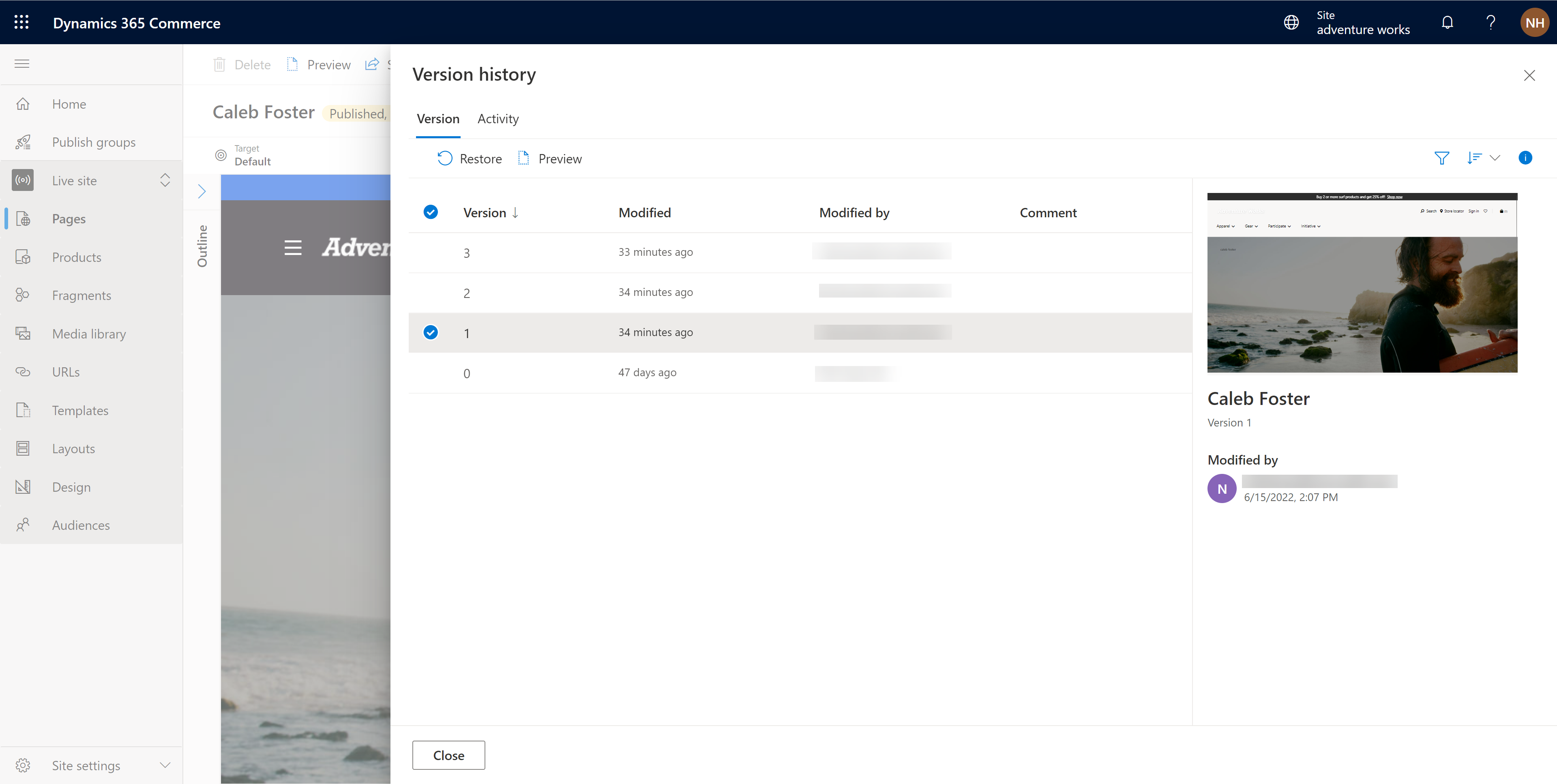
Valitun asiakirjaversion kokonaisena hahmonnettuna esikatselua voi tarkastella valitsemalla Esikatselu. Sulje esikatselu ja palaa Versiohistoria-valintaikkunaan valitsemalla Lopeta esikatselu.
Palauta asiakirjan edellinen versio valitsemalla se luettelossa Versio-välilehdessä ja valitsemalla sitten Palauta. Palauta versio <version number> -sanomaruutu avautuu, ja siinä pyydetään vahvistamaan palautustoiminto.
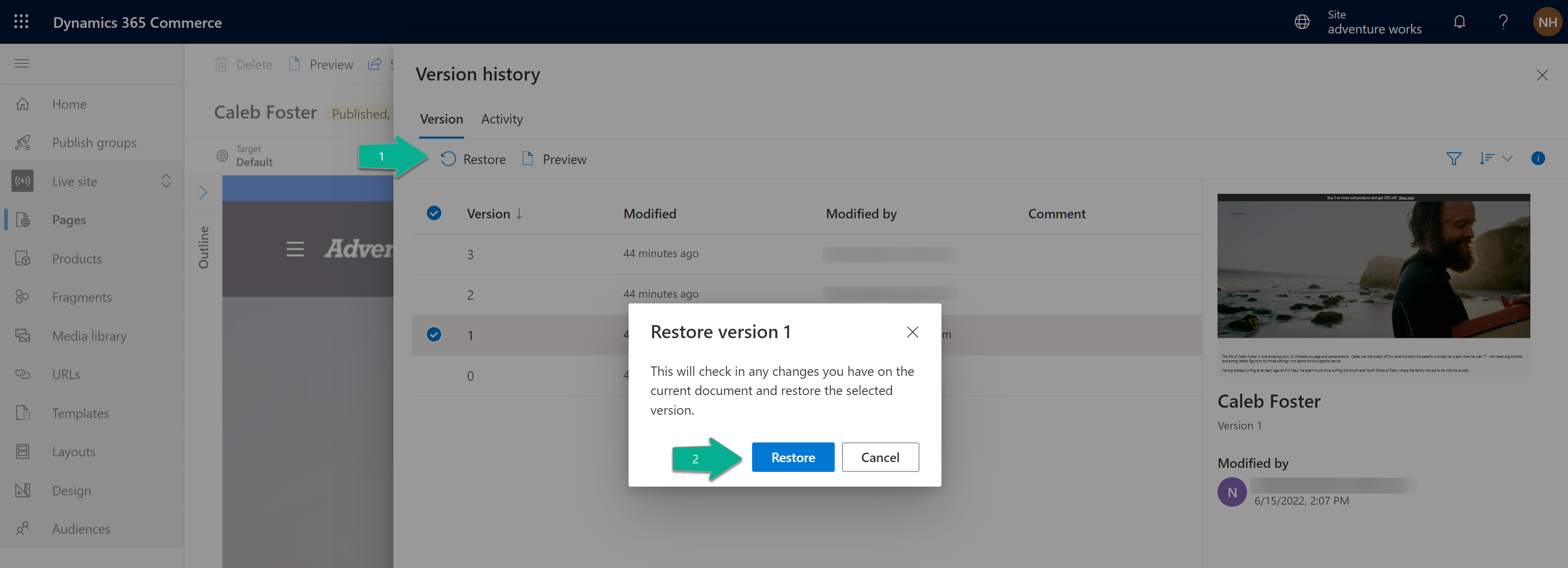
Jatka palautustoimintoa valitsemalla Palauta. Sivustonmuodostin päivitetään, ja siinä näkyy sivun tai osan palautettu versio.
Julkaisu palautettu versio valitsemalla Lopeta muokkaus ja valitse sitten Julkaise.